
תוכן עניינים:
- מְחַבֵּר John Day [email protected].
- Public 2024-01-30 09:15.
- שונה לאחרונה 2025-01-23 14:46.
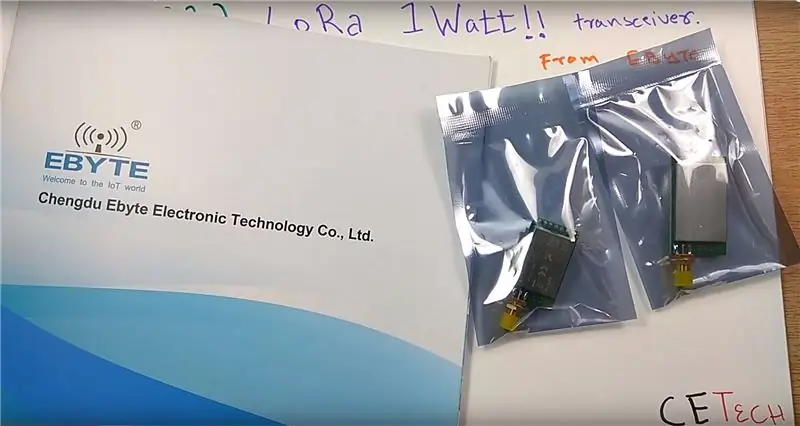

היי, מה קורה חבר'ה! אקרש כאן מ- CETech.
הפרויקט הזה שלי הוא יותר עקומת למידה להבנת העבודה של מודול E32 LoRa מ- eByte שהוא מודול מקלט 1 וואט בהספק גבוה.
לאחר שהבנו את העבודה, עיצבתי מחשב לוח המהווה פריצה למודול E32 זה החושף את אוטובוס UART לשיחה ישירה עם מודול E32 ללא מעגלים חיצוניים.
לבסוף, נבדוק את המודול שלנו על ידי הגדרת קישור בין 2 מודולים ושליחת/קבלת נתונים באמצעות קישור LoRa זה
נתחיל עם הכיף עכשיו
שלב 1: חלקים

אתה יכול למצוא את המודולים של LoRa מ- eByte בקישורים הבאים מ- LCSC:
מודול E32 1W:
מודול E32 100mW:
אנטנה 433MHz:
שלב 2: קבל PCB לייצור הפרויקט שלך

עליך לבדוק את JLCPCB להזמנת PCB באינטרנט בזול!
אתה מקבל 10 PCBs באיכות טובה המיוצרים ונשלחים עד לפתח הבית שלך תמורת 2 $ ומעט משלוח. בנוסף, תקבל הנחה על המשלוח בהזמנה הראשונה שלך. כדי לעצב PCB משלך אל easyEDA, לאחר שתסיים להעלות את קבצי Gerber שלך ל- JLCPCB בכדי לגרום להם לייצר באיכות טובה וזמן אספקה מהיר.
שלב 3: חיווט ומעגל
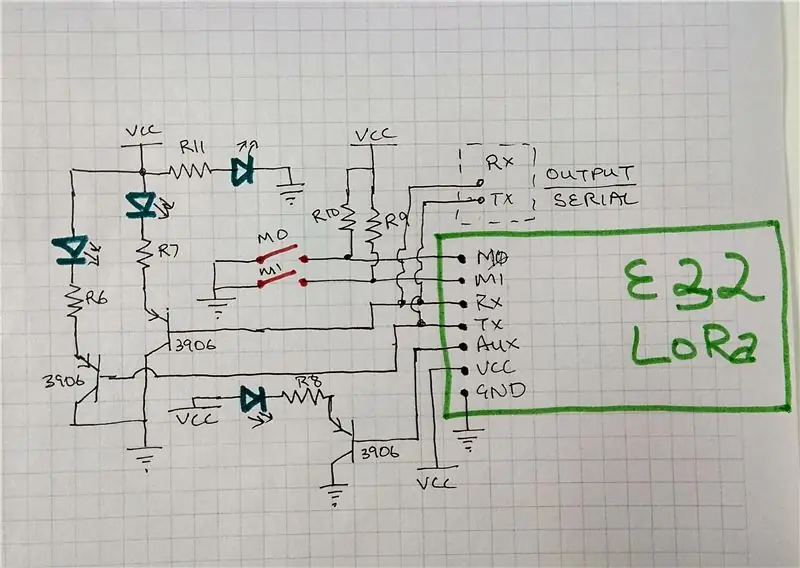

החיבור החשוב ביותר שיש לבצע הוא מהסיכות M1 ו- M0. הם צריכים להיות מחוברים ל- GND או ל- VCC לצורך הפעלת המודול ואי אפשר להשאיר אותם צפים. נלמד עוד על בחירת המצבים השונים באמצעות M1 ו- M0 בשלב הבא.
סיכת AUX היא סיכת פלט המציגה את המצב העמוס של המודול ולכן אנו מחברים נורית לפין זה באמצעות טרנזיסטור 3906 כדי לדעת את מצב ה- E32.
לבסוף, צירפתי גם כמה נוריות על סיכות ה- Rx וה- Tx, כך שכאשר העברת נתונים מתרחשת באמצעות UART הוא גלוי על הנורות.
שלב 4: מצבי הפעלה
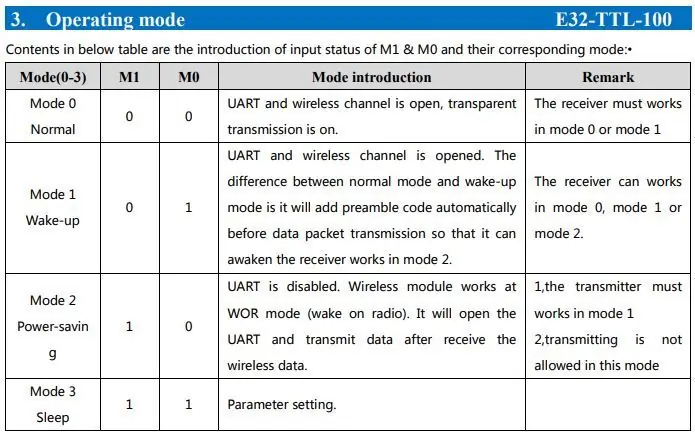
ניתן לשנות את המתח של הפינים M1 ו- M0 במצבים שונים של המודול.
אנו יכולים לראות את המצבים השונים בטבלה לעיל.
אני מתמקד בעיקר במצב 0 ובמצב 3. לשימוש רגיל ב- LoRa, אני שומר את המודול במצב 0 ולגבי תצורה, אני שומר אותו על מצב 3.
שלב 5: לוח פריצה

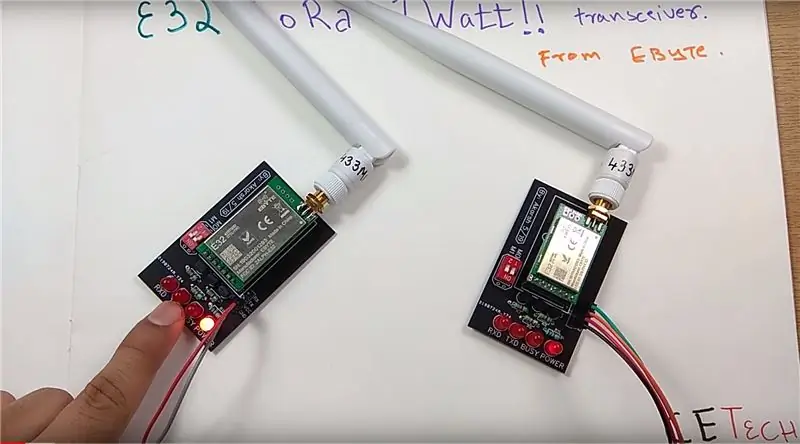
עיצבתי לוח PCB באמצעות תרשים המעגלים הנ ל וייצרתי אותו.
ה- PCB חושף את יציאת UART ישירות וניתן להשתמש ב- E32 ללא כל מעגל חיצוני עם כל מיקרו -בקרה ישירות.
אז הלחמתי את הרכיבים על הלוח ובדקתי את הקישור LoRa בשלב הבא.
שלב 6: בדיקה אחרונה

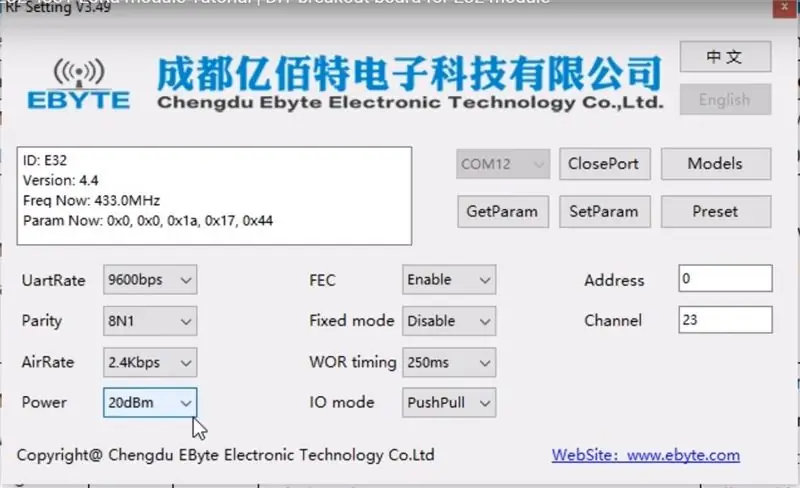
חיברתי מודול אחד באמצעות מודול FTDI למחשב והגדרתי את מתג המצב של M0 ו- M1 ל -1 ו -1 להגדרת פרמטרים.
לאחר שעשיתי את זה פתחתי את תוכנת הגדרת RF ולאחר שבחרתי את יציאת ה- COM הנכונה, לחץ על כפתור GetParam שממלא את כל התיבות בתוכנה ומאשר שהמודול פועל.
לאחר מכן בהגדרה השנייה, החלפתי את המצב למצב 0 על ידי ביצוע M1 & M0 ל- 0 & 0. עשיתי זאת עבור 2 לוחות וחיברתי את שניהם לאספקת החשמל. לאחר מכן התחלתי לשלוח נתונים למודול אחד באמצעות UART והתחלתי להתבונן בסיכת TX במודול השני המהבהב שאישר את ההתקנה של קישור ה- LoRa האלחוטי. צפה בסרטון שלי לאותו הדגמה.
מוּמלָץ:
הדרכה למודול ESP01/01S ממסר: 4 שלבים

הדרכה של מודול ממסר ESP01/ 01S: תיאור ממסר WiFi זה מבוסס על מודול WiFi ESP-01/ 01S AI-Thinker, אנו משתמשים ב- GPIO0 של ESP-01/ 01S כדי לשלוט בממסר ברמה נמוכה. קל לעשות את המעבר החכם שלך לכל מכשיר באמצעות הטלפון שלך בכל מקום באמצעות ממסר חכם זה
יציאת USB של NODEMcu לא עובדת? העלה את הקוד באמצעות USB למודול TTL (FTDI) בשני שלבים בלבד: 3 שלבים

יציאת USB של NODEMcu לא עובדת? העלה את הקוד באמצעות מודול USB ל- TTL (FTDI) בשני שלבים בלבד: נמאס לך להתחבר לחוטים רבים ממודול USB ל- TTL ל- NODEMcu, עקוב אחר ההוראות להעלאת הקוד רק בשלב 2. אם יציאת ה- USB של NODEMcu לא עובד, אז אל תיבהל. זה רק שבב הנהג ה- USB או מחבר ה- USB
הדרכה למודול ESP8266 ESPDuino NodeMcu SPI באמצעות Arduino Uno: 6 שלבים

הדרכה למודול ESP8266 ESPDuino NodeMcu SPI באמצעות Arduino Uno: תיאור ESP8266 ESPDuino NodeMcu SPI מודול TFT LCD בעל 128 x 128 רזולוציה ו -262 צבעים, הוא משתמש בממשק SPI כדי לתקשר עם בקר כגון Arduino Uno ו- ESP8266. תכונות: גודל 1.44 ממשק: רזולוציית SPI: 128
הדרכה למודול מנוע מפלצת VNH2SP30 (ערוץ יחיד): 6 שלבים (עם תמונות)

הדרכה למודול מנוע מפלצות VNH2SP30 (ערוץ יחיד): תיאור VNH2SP30 הוא נהג מנוע גשר מלא המיועד למגוון רחב של יישומי רכב. המכשיר כולל נהג צד כפול מונוליטי גבוה ושני מתגים בצד נמוך. מתג הנהג בצד הגבוה נועד באמצעות STMicroel
הדרכה למודול נהג מנוע MD-L298: 5 שלבים

מדריך למודול נהג מנוע MD-L298: תיאור נהג מנוע דו-כיווני זה מבוסס על ה- L298 כפול H-Bridge מנוע נהג IC. מודול זה יאפשר לך לשלוט בקלות ובעצמאות בשני מנועים של עד 2A כל אחד לשני הכיוונים.זה אידיאלי עבור רובוטי
